如何在WP Mail SMTP中设置Gmail Mailer
您想使用Gmail或G Suite帐户解决网站上的投放问题吗?WP Mail SMTP的Google邮件程序选项使用Google的API来对您网站的电子邮件进行安全身份验证,并帮助它们成功发送。
在本教程中,我们将向您展示如何使用带有Gmail或G Suite电子邮件地址的Google邮件程序设置WP Mail SMTP。
1.安装WP Mail SMTP插件
首先,您需要安装并激活WP Mail SMTP插件。
从电子邮件和从名称
安装并激活插件后,转到 WP Mail SMTP»设置。在“设置”页面的顶部,您将看到“ 来自电子邮件”选项。您可以跳过此操作,因为Google会强制“发件人电子邮件”与您将在本教程稍后添加的电子邮件帐户匹配(后来,您会注意到此字段已被禁用)。

在“发件人电子邮件”下方,您可以设置“ 发件人姓名”。这是与发送的电子邮件关联的名称,默认情况下将设置为您网站的名称。您可以将其调整为所需的任何值。您也可以选中“ 强制从名称”选项以在整个网站上应用此设置。

返回路径
我们还建议您选中可选的“ 返回路径”复选框,以将返回路径设置为与“发件人电子邮件”相匹配。启用此功能后,如果收件人的电子邮件出现问题导致邮件退回,则会通过电子邮件发送给您。

接下来,您需要滚动到Mailer字段,然后选择Gmail选项

选择了Gmail邮件程序后,您应该会看到一个标题为Gmail的新部分。在此之下,将有名为Client Secret和Client ID的设置。
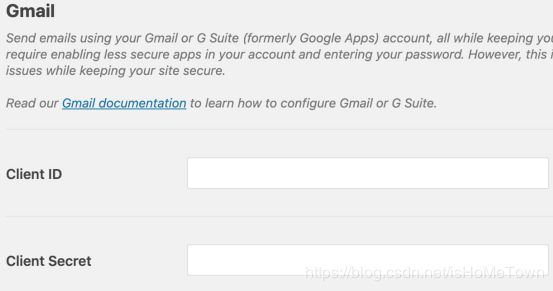
要生成这些字段所需的信息,您需要使用您的Google帐户来创建网络应用程序。此过程不需要任何编码,我们将向您详细说明下一步。
2.在您的Google帐户中创建一个Web应用程序
稍后我们将返回WP Mail SMTP的设置页面,因此对于下一步,您需要在浏览器中打开新的标签或窗口。在该新标签页/窗口中,登录您的Gmail帐户并访问Gmail的应用程序注册。单击该链接应将您定向到所需的确切页面。

单击该链接并登录到Gmail帐户后,您将看到一个名为“在Google API控制台中注册Gmail API应用程序”的表单。
在名为“ 选择要在其中注册您的应用程序的项目”的下拉列表中,保留默认选项“ 创建项目”。准备好前进时,请单击“ 继续”按钮。
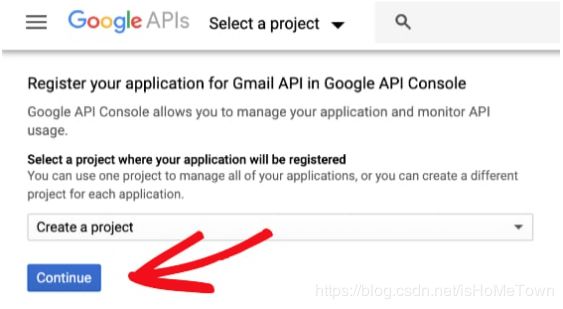
单击此按钮后,Google会告诉您“ API已启用”。要前进至设置页面,请继续并单击“ 转到凭证”按钮。

在下一页,系统将询问您一些问题,以帮助Google确定所需的凭据。这是您应该回答每个问题的方法:
您正在使用哪个API?Gmail API
您将从哪里调用API?Web服务器(例如,node.js,Tomcat)
您将访问哪些数据?用户数据
回答这些问题后,请单击“ 我需要什么凭证”?按钮。
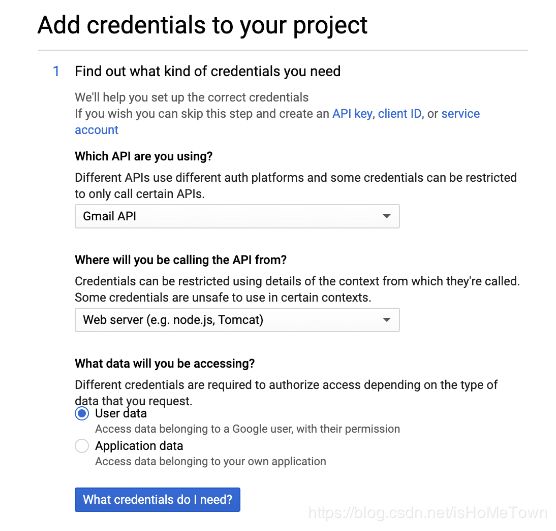
单击此按钮后,Google将显示一个弹出窗口,要求您设置同意屏幕。继续,然后单击“ 设置同意屏幕”选项。
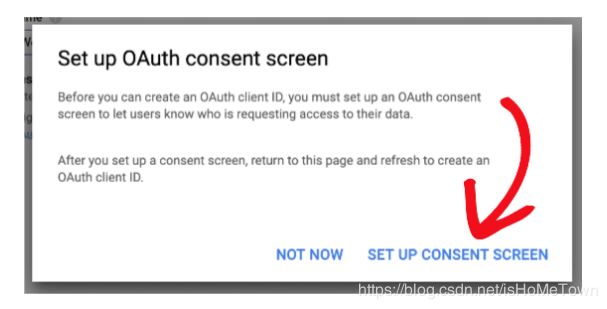
这将打开一个新的选项卡或窗口。请确保将原始标签页/窗口保持打开状态,因为稍后再返回。
在新的标签/窗口中,系统会要求您提供一些详细信息,以准备同意屏幕。这是权限屏幕,将在设置过程的稍后阶段向您显示(用户从未看到过)。
如果您拥有G Suite帐户,则首先将“ 应用程序类型”设置为Internal。
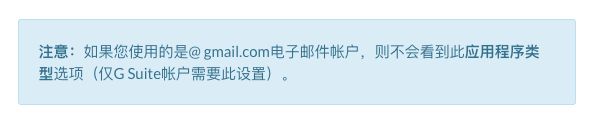
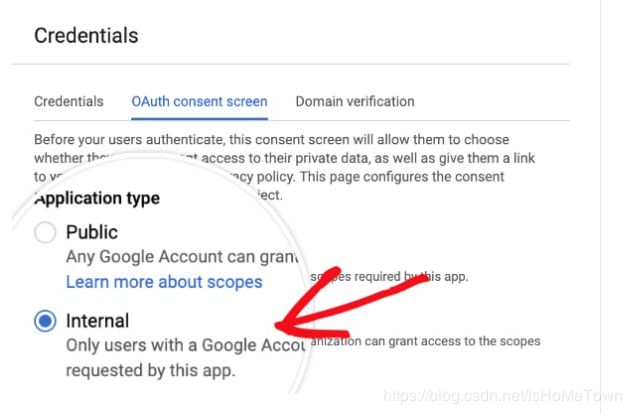
对于“ 应用程序名称”,您可以添加网站的名称(或其他对您而言合理的名称)
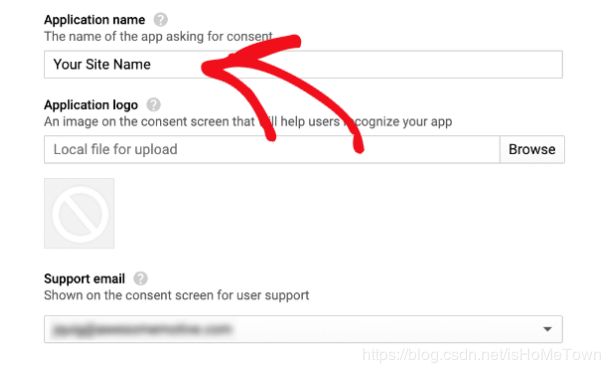
然后,您可以跳到授权域并添加网站的URL。确保不包括http://或https://在这里。
对于“ 应用程序首页”链接,“ 应用程序隐私权政策”链接和“ 应用程序服务条款”链接,您可以再次添加您的网站URL。您无需为此应用设置特殊的隐私或条款页面,因为只有您才能看到此同意屏幕。
保存您的同意屏幕设置后,Google会将您带回到API凭据屏幕。您可以忽略它,而是返回到第一个选项卡/窗口。
对于此步骤,您将创建一个OAuth客户端ID。OAuth(即开放授权)将为您的网站提供使用Gmail帐户验证电子邮件的权限。
在“ 名称”字段中,输入您喜欢的任何内容或保留默认名称。仅供您的Google帐户参考。
对于Authorized JavaScript origins,您需要输入网站的URL。
最后,我们需要填写“ 授权重定向URI”字段。要获取您网站的URI,您需要返回WordPress网站的标签或窗口。仍然在“ 设置»WP Mail SMTP”页面上,您需要在Gmail部分下查找标记为授权重定向URI的字段。
此字段中的值应该是您网站的URL,后跟一些其他详细信息。您需要复制此值,只需单击带有复制图标的按钮即可轻松完成。
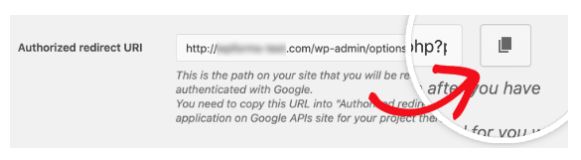
复制URI后,返回Google API页面并将其粘贴到Authorized redirect URIs下的字段中。
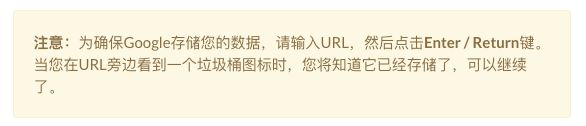

完成填写这些详细信息后,您可能会在页面底部附近看到一个刷新按钮。继续并单击此。
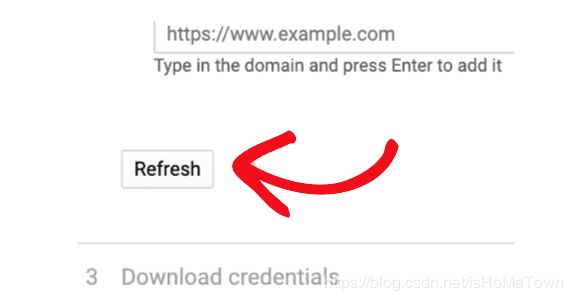
接下来,您可以单击创建客户端ID按钮。
现在我们需要查看全部细节。在最后一个屏幕上,单击“ 稍后我将执行此操作”以转到“凭据”页面。

3.授予权限并发送测试电子邮件
现在,在“凭据”页面上,您可以看到刚刚创建的Web应用程序的详细信息。要查看客户端ID和客户端密钥,请单击铅笔图标。
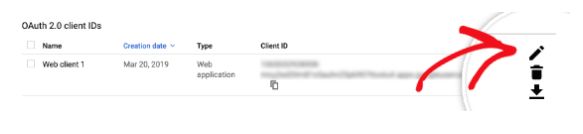
这将打开您的应用程序的所有详细信息。在此页面上,您将看到客户端ID和客户端密码。
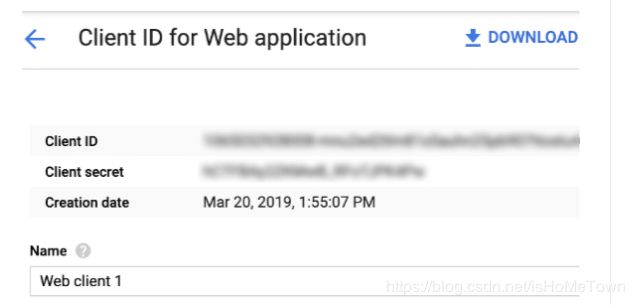
所有这些都需要在WordPress管理屏幕中复制到WP Mail SMTP设置中。
。。。

